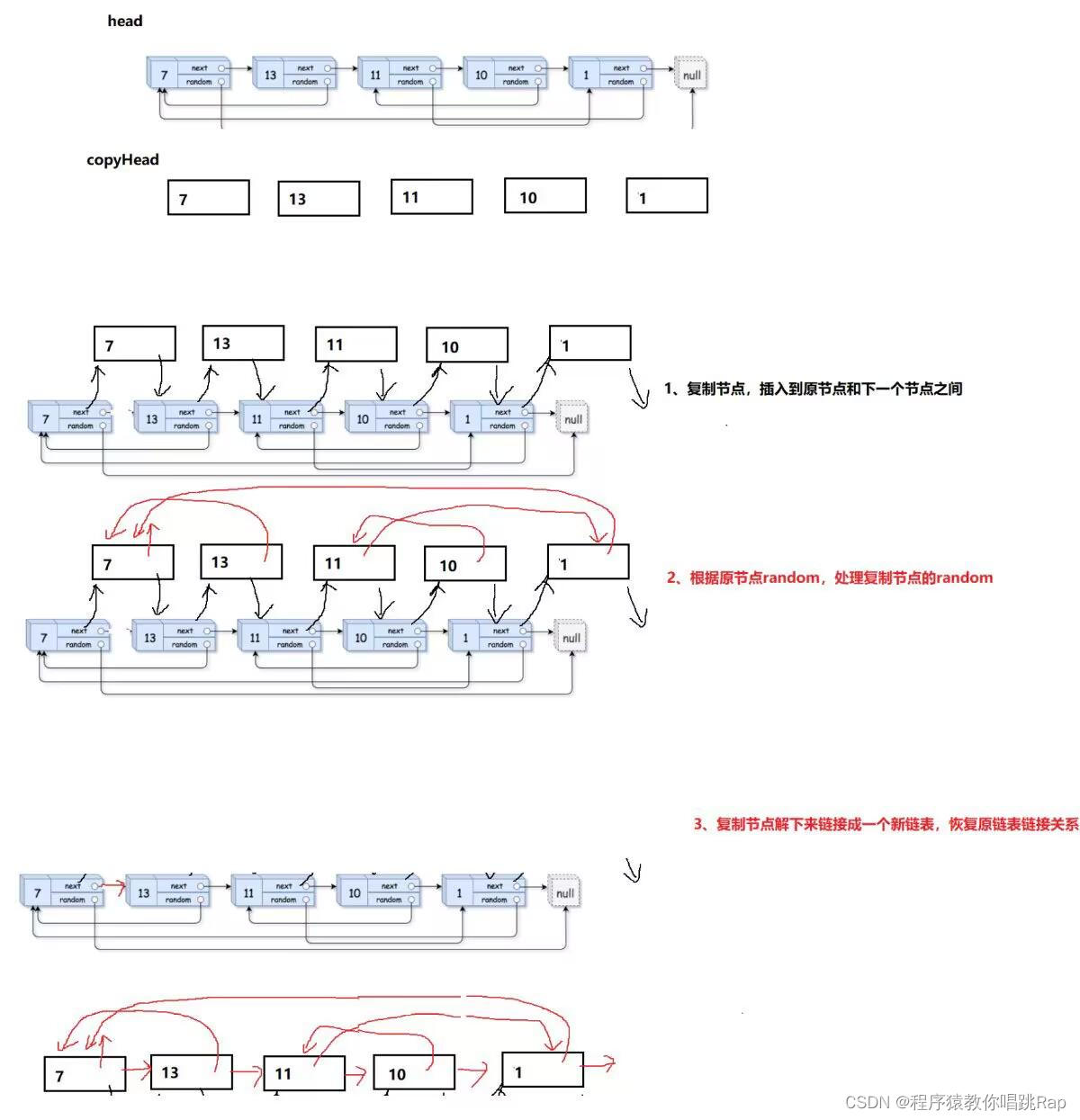✅作者简介:热爱国学的Java后端开发者,修心和技术同步精进。
🍎个人主页:Java Fans的博客
🍊个人信条:不迁怒,不贰过。小知识,大智慧。
💞当前专栏:Java案例分享专栏
✨特色专栏:国学周更-心性养成之路
🥭本文内容:Linux文件目录与路径、内容查找命令及文件颜色知识总结
文章目录
- Linux文件目录与路径
- 目录的相关操作
- 切换目录
- 查看当前路径
- 创建目录
- 删除目录
- 查看文件和目录命令
- 复制命令
- 移动命令
- 删除命令
- Linux文件内容查找命令
- grep
- egrep
- fgrep
- Linux中,文件的颜色的含义

Linux文件目录与路径
任何操作系统对文件的操作无外乎新建文件、删除文件、编辑文件、移动文件、查看文件以及文件的查找。这些操作要知道文件从哪里来,到哪里去?即要知道文件的路径问题,路径分为相对路径和绝对路径。
相对路径: 相对于当前工作目录的路径。
绝对路径: 路径的写法一定是从根目录开始写起,如/usr/share/doc目录。
注意:对于文件的正确性来说,绝对路径是最为正确的路径表达方式。在编写程序(Shell Scripts)时,务必采用绝对路径。因为在程序或脚本使用中,有可能共组的环境与目录不同,这样有可能因为相对路径的原因造成一些问题或错误的执行,而绝对路径是不会因为当前工作环境与工作目录的关系,造成这些问题的发生。

目录的相关操作
学习目录的基本操作之前,记住以下比较特殊的目录:
(1).表示当前目录;
(2)…表示当前目录的上层目录;
(3)—表示前一个工作目录;
(4)~表示“当前用户身份”所在的根目录;
(5)~zhangyan表示zhangyan用户的根目录。
切换目录
名称:cd
全称:change directory
使用权限:所有使用者
使用方式:cd [ dirName ]
说明:切换工作目录至dirName。其中dirName表示法可为绝对路径或相对路径。若目录名称省略,则变换至使用者的home directory(刚login时所在的目录)。
| 参数 | 说明 |
|---|---|
| cd ~ | 跳到自己的home directory。 |
| cd | 不加任何路径和cd ~一样。 |
| cd ~zhangyan | 切换到zhangyan这个用户的主文件夹。 |
| cd … | 切换到当前目录的上层目录。 |
| cd - | 表示切换到前一个目录。 |
| cd /usr/bin/ | 绝对路径,表示切换到/usr/bin/。 |
| cd ./yum | 相对路径,代表当前路径下的yum文件。 |
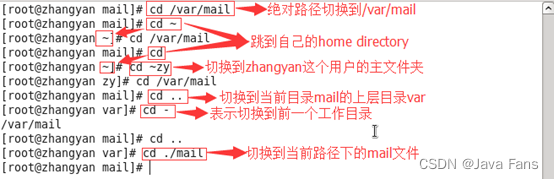
注意:在使用cd进行上面特殊目录的切换时,cd后面一定要加上“空格”
查看当前路径
名称:pwd
全称:print working directory
使用权限:所有使用者
使用方式:pwd [ -P ]
说明:该命令用于显示目前所在的目录,如果加上参数-P则表示显示当前的路径,而非使用链接路径。
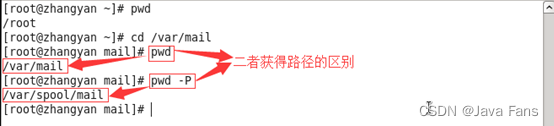
创建目录
名称:mkdir
全称:make directory
使用权限:在当前目录有创建权限的所有使用者
使用方式:mkdir [ -mp ] dirName
| 参数 | 说明 |
|---|---|
| -m | 按照某个指定权限创建文件; |
| -p | 一次性递归创建多个目录。 |
说明:创建新目录,名称为:dirName。
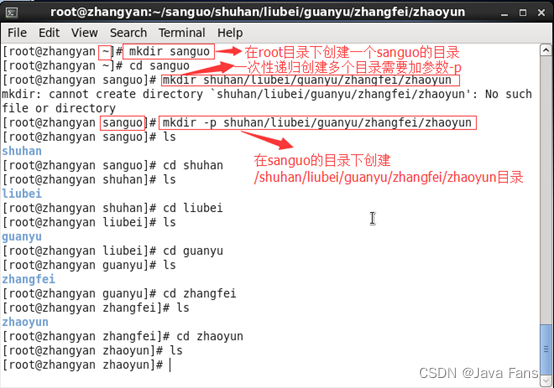

删除目录
名称:rmdir
全称:remove directory
使用权限:在当前目录有创建权限的所有使用者
使用方式:rmdir [ -p ] dirName
说明:删除空的目录。
| 参数 | 说明 |
|---|---|
| -p | 是当子目录被删除后如果也成为空目录,则顺便一起删除(即连同上层空目录一起删除) |
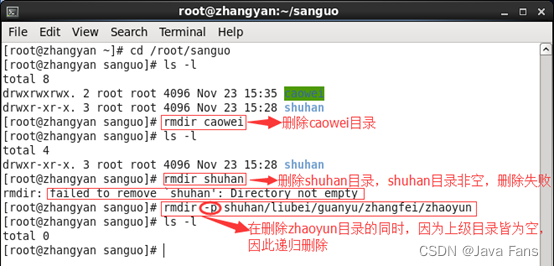
查看文件和目录命令
名称:ls
使用权限:所有使用者
使用方式:ls [ -adlrtAFR ] [name]
说明:显示指定工作目录下的内容(列出目前工作目录所含的档案及子目录)。
| 参数 | 说明 |
|---|---|
| -a | 显示所有文件与目录(ls将文件名或目录名称开头为“.”的视为隐藏文件不会列出)。 |
| -d | 仅列出目录,而不列出其中的数据。 |
| -l | 列出文件或者目录的详细信息。 |
| -r | 将文件以相反次序显示(原定依英文字母次序)。 |
| -t | 将文件依建立时间的先后次序列出。 |
| -A | 同-a,但不列出“.”(目前目录)及“…”(父目录)。 |
| -F | 在列出的档案名称后加一符号,例如可执行档则加“*”,目录则加“/”。 |
| -R | 若目录下有文件,则全部依序列出。 |
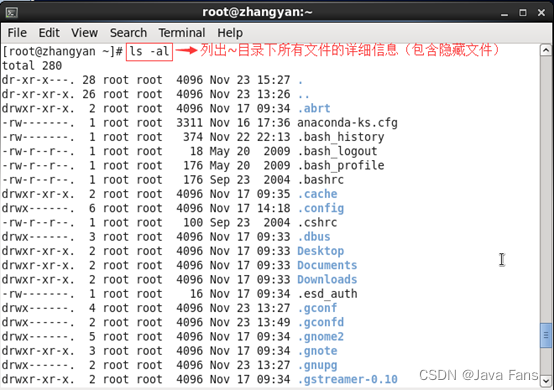
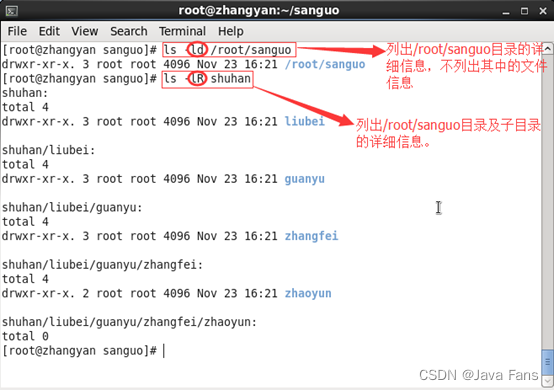
复制命令
名称:cp
全称:copy
使用权限:所有使用者
使用方式:cp [ options ] source(源路径)dest(目标路径)
cp [ options ] source(源路径)directory(目录)
说明:将一个文件复制到另一个文件,或将数个文件复制到另一个目录。
| 参数 | 说明 |
|---|---|
| -f | 文件在目标路径中存在时,则直接覆盖。 |
| -i | 文件在目标路径中存在时,提示是否覆盖。 |
| -r | 复制指定的所有内容和结构。 |
| -b | 生成覆盖文件的备份。 |
| -a | 保持文件原有属性。 |
| -s | 复制为软链接,也就是快捷方式。 |
| -l | 复制为硬链接。 |
| -d | 如果源文件是链接文件,则复制链接文件属性,而非文件本身。 |
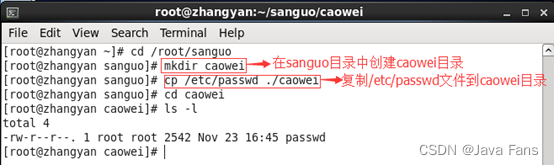
cp的功能不仅有复制,还可在复制的同时为其改名。
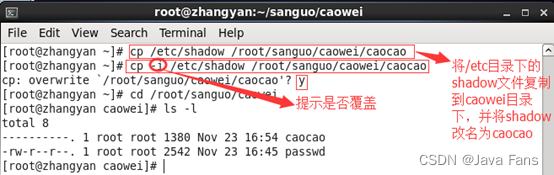
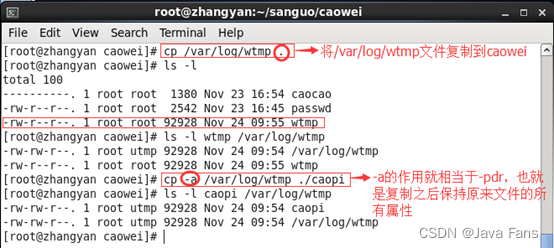
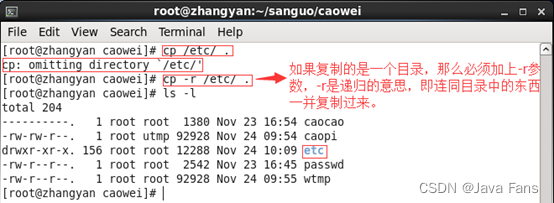
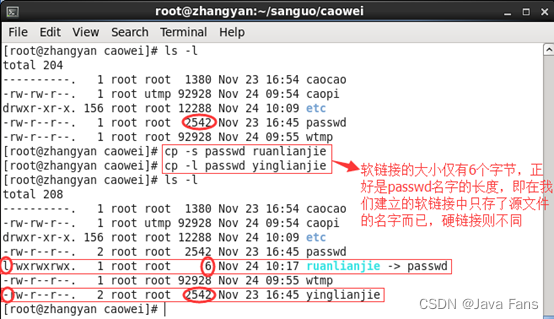
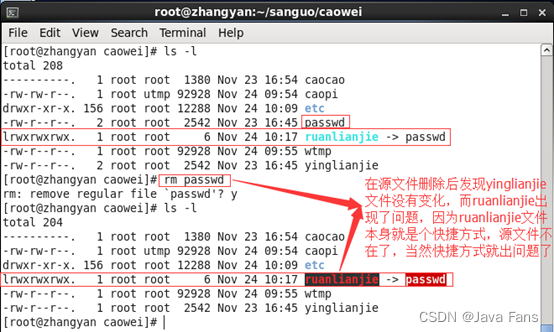
移动命令
名称:mv
全称:move
使用权限:所有使用者
使用方式:mv [ options ] source(源路径)dest(目标路径)
mv [ options ] source(源路径)directory(目录)
说明:将一个文件移至另一个文件(也就是为文件改名),或将数个文件移动到另一个目录。
| 参数 | 说明 |
|---|---|
| -i | 如果存在文件重名则提示是否覆盖。 |
| -b | 建立覆盖文件的备份。 |
| -f | 如果存在文件重名则直接覆盖。 |
| -u | 移动的时候如果存在同名文件,则比较新旧,源文件新则覆盖。 |

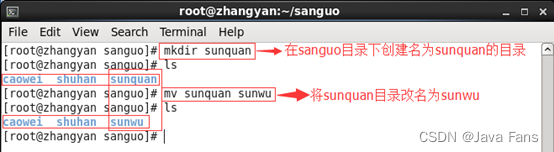
删除命令
名称:rm
全称:remove
使用权限:所有使用者
使用方式:rm [ options ] name
说明:删除文件及目录
| 参数 | 说明 |
|---|---|
| -i | 删除前逐一询问确认。 |
| -f | 即使源文件属性设为只读,也直接删除,无须逐一确认,即强制删除的意思。 |
| -r | 将目录及其以下的文件逐一删除。 |
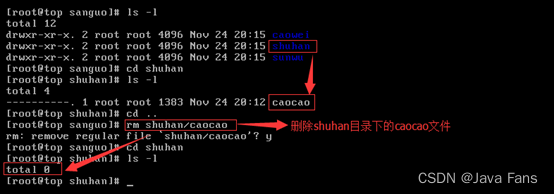
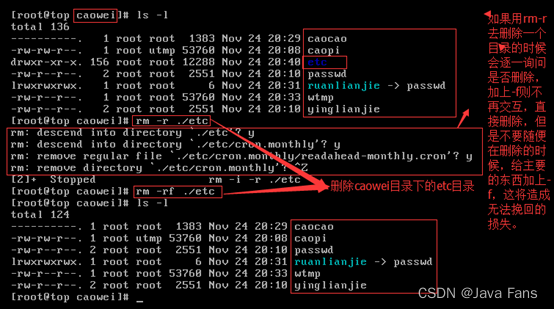
注意:不要随意去加-f,只要掌握它怎么用就可以了。
Linux文件内容查找命令
如果一个文件所占容量很大,其中存储的信息很多,但是只想找到某个关键字相关的字段,这时候可以使用文件内容查找命令,搜索与关键字相关的字段。

grep
名称:grep
使用权限:所有使用者
使用方式:grep option(s)pattern filename(s)
补充说明:grep命令可以搜索一个或多个文件的特殊字符。grep命令输出的每行内容都有提示符显示在屏幕上。grep命令不能改变文件的内容。
| 参数 | 说明 |
|---|---|
| -i | 搜索时忽略大小写。 |
| -l | 列出文件中匹配的那一行。 |
| -n | 列出那一行在文件中的页数。 |
| -v | 同时排除多个文件或目录。 |
| -c | 计数包括提示符的行。 |
| -w | 搜索表达式,忽略比它大的字。 |
| -R | 递归在文件中查找。 |
| -E | 允许使用扩展模式匹配。例如:grep –E ‘00 |
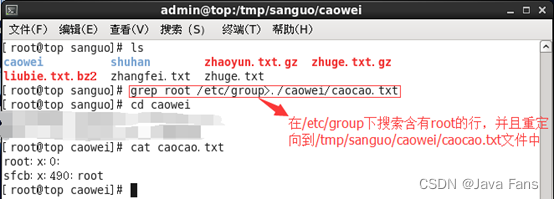
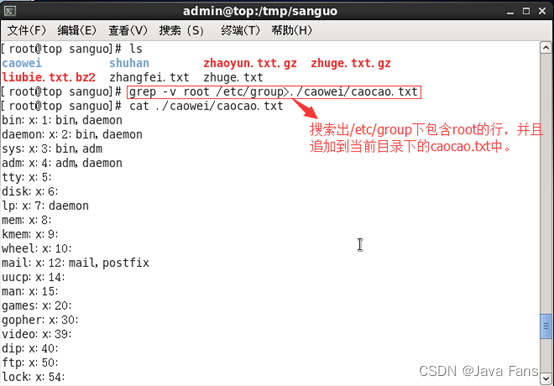
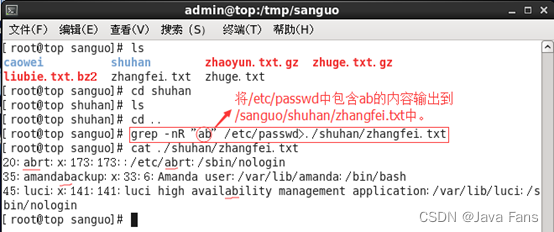
说明:-n表示列出那一行;-R表示递归。
egrep
名称:egrep
使用权限:所有使用者
使用方式:egrep-option(s)pattern filename(s)
补充说明:在文件内容中查找指定的字符串。egrep执行效果如grep-E,使用的语法及参数可参照grep命令,与grep不同点在于解读字符串的方法,egrep是用extended regular expression语法来解读,而grep则用basic regular expression语法,extended regular expression比basic regular expression有更完整的表达规范。
| 参数 | 说明 |
|---|---|
| -E | 每个模式作为一个扩展的正则表达式对待。 |
| -F | 每个模式作为一组固定字符串对待,而不作为正则表达式。 |
| -b | 在输出的每一行前显示包含匹配字符串的行在文件中的字节偏移量。 |
| -c | 只显示匹配行的数量。 |
| -i | 比较时不区分大小写。 |
| -h | 在查找多个文件时,指示grep不要将文件名加入到输出之前。 |
| -l | 显示首次匹配字符串所在的文件名并用换行符将其隔开。当在某个文件中多次出现匹配串时,不重复显示此文件名。 |
| -n | 在输出前加上匹配串所在行的行号(文件首行行号为1)。 |
| -v | 只显示不包含匹配串的行。 |
| -x | 只显示整行严格匹配的行。 |
| -e | expression指定检索使用的模式。用于防止以“-”开头的模式被解释为命令选项。 |
| -f | expfile从expfile文件中获取要搜索的模式,一个模式占一行。 |

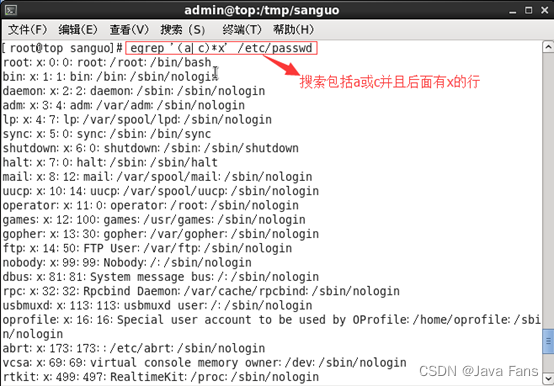
fgrep
名称:fgrep
使用权限:和查找的文件有关
使用方式:fgrep-option(s)pattern filename(s)
补充说明:使用fgrep命令搜索一个或多个与给出的字符串或词组相匹配文件中的行,fgrep命令可以读取所有有规则的字符串,有规则的字符串在fgrep命令中没有特别的意思,例如A?是结束的标记,aS是解释一个美元符号。
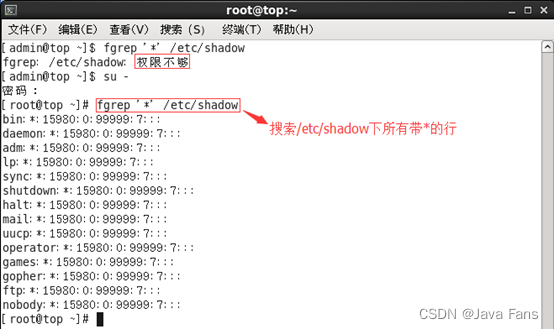
总的来说,这三个命令的用法其实是一样的,只是egrep和fgrep是grep的变种,即用egrep和fgrep可以做的事,用grep加上相关的参数也可以做到。
Linux中,文件的颜色的含义
其中, Linux中文件名颜色不同,代表文件类型不一样。
| 颜色 | 含义 |
|---|---|
| 浅蓝色 | 表示链接文件; |
| 灰色 | 表示其他文件; |
| 绿色 | 表示可执行文件; |
| 红色 | 表示压缩文件; |
| 蓝色 | 表示目录; |
| 红色闪烁 | 表示链接的文件有问题了; |
| 黄色 | 表示设备文件,包括block,char,fifo。 |
用"dircolors -p"命令可以看到缺省的颜色设置,
包括各种颜色和"粗体",下划线,闪烁等的
码文不易,本篇文章就介绍到这里,如果想要学习更多Java系列知识,点击关注博主,博主带你零基础学习Java知识。与此同时,对于日常生活有困扰的朋友,欢迎阅读我的第四栏目:《国学周更—心性养成之路》,学习技术的同时,我们也注重了心性的养成。